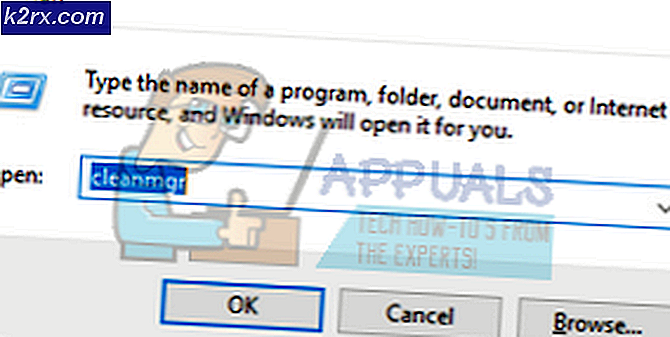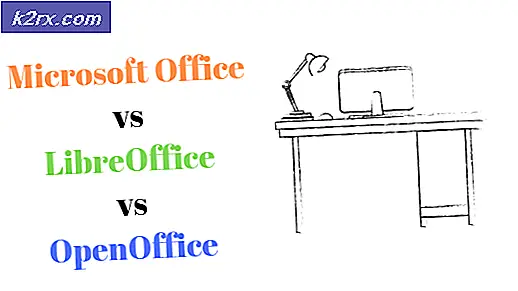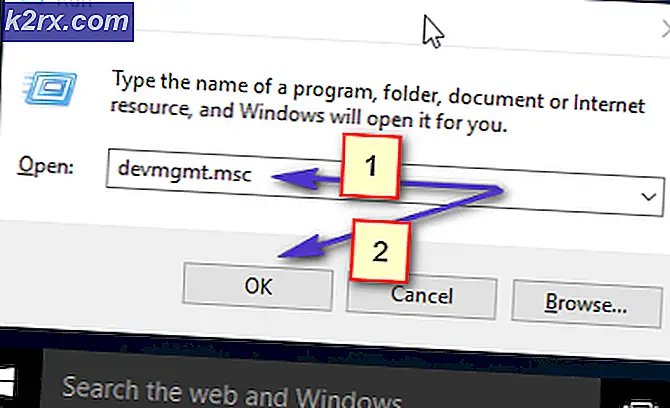Hur man visar klockan med sekunder på Windows 10
På Windows-aktivitetsfältet har det alltid varit en klocka på höger sida. Denna klocka visar nuvarande tid och datum. Fram till Windows 10-årsjubileumsuppdateringen var det dock endast möjligt att denna klocka visar sekunder genom användning av ett program från tredje part, trots populär efterfrågan.
En Superuser-användare frågade:
Hur visar jag sekunder på Windows-fackklockan? Jag har provat avancerade alternativ på kontrollpanelen, men jag är inte säker på hur jag gör det. Är det som hh: mm: ss eller är det något annat?
Så länge som användaren kör Windows 10 med årsdaguppdateringen, som släpptes den 2 augusti 2016, är det möjligt att lägga till sekunder i Aktivitetsfältet med regedit .
Metod 1: Lägger till sekunder genom registerredigeraren
- Tryck på Windows och X på tangentbordet och klicka på Kommandotolk (Admin) i menyn som dyker upp.
- I det svarta fönstret som öppnas anger du regedit och trycker på Enter på tangentbordet. Detta öppnar registerredigeraren.
- Gå till följande nyckel:
HKEY_CURRENT_USER \ SOFTWARE \ Microsoft \ Windows \ Currentversion \ Explorer \ Advanced
Du kan göra det genom att hitta alternativet HKEY_CURRENT_USER till vänster och sedan välja SOFTWARE och så vidare tills du når en mapp med namnet Avancerat .
- Högerklicka på Avancerat och välj Ny och klicka sedan på DWORD (32-bitars) värde.
- Du kommer att bli uppmanad att namnge den nya posten. Skriv in ShowSecondsInSystemClock och tryck på Enter på tangentbordet.
- Dubbelklicka på den nya posten, och du kommer att se ett fält som heter " Värdesdata:". Ange värdet 1
- Klicka på OK och avsluta sedan Registerredigeraren
- Tryck på Start på Aktivitetsfältet, klicka på strömbrytaren och klicka sedan på Vid omstart, ska datorns aktivitetsfält visa sekunder på klockan.
PRO TIPS: Om problemet är med din dator eller en bärbar dator, bör du försöka använda Reimage Plus-programvaran som kan skanna förvaret och ersätta korrupta och saknade filer. Detta fungerar i de flesta fall där problemet uppstått på grund av systemkorruption. Du kan ladda ner Reimage Plus genom att klicka här